Passen Sie die "Heute-Ansicht" im Benachrichtigungscenter für iPhone und iPad an
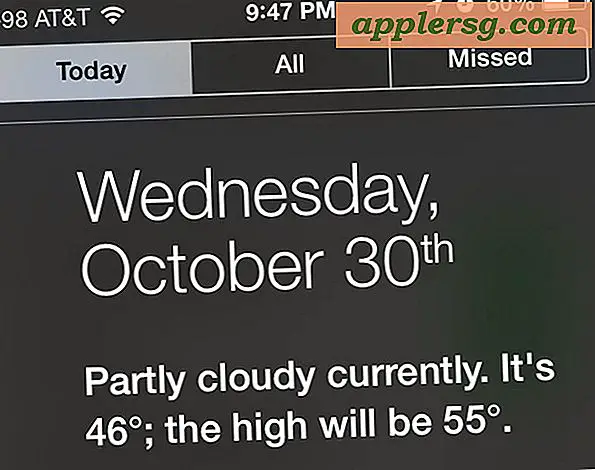
Wenn Sie von ganz oben auf dem iPhone-Bildschirm (oder iPad) nach unten wischen, werden Notification Center-Swoops aktiviert, in denen Benachrichtigungen, Benachrichtigungen, iMessages und verpasste Anrufe angezeigt werden. Es gibt auch die Registerkarte "Heute", die Informationen aus Ihren Kalendern, Erinnerungen, Aktien und Zielen zusammenfasst und sie in eine aktive Zusammenfassung der Tage für den aktuellen Stand bringt.
Wenn Sie das Erscheinungsbild der Heute-Ansicht anpassen möchten, indem Sie entweder Objekte in der Liste beim Bildlauf anzeigen oder bestimmte Elemente ausblenden, können Sie dies direkt über die iOS-Einstellungen tun.
Passen Sie an, was in der "Heute-Ansicht" der Benachrichtigungszentrale angezeigt wird
- Öffnen Sie "Einstellungen" und gehen Sie zu "Notification Center"
- Scrollen Sie nach unten zu "Today View" und schalten Sie die ON / OFF-Schalter ein, je nachdem, was Sie in der Heute-Ansicht sehen möchten, wie hier zusammengefasst:
- Heute Zusammenfassung: Bietet Ihnen Wetterbedingungen und eine kurze Zusammenfassung des Tages basierend auf Ihrem Kalender
- Nächstes Ziel: Eine optionale Einstellung, die Ortsdienste verwendet, um eine Schätzung zu erhalten, wie lange es dauern wird, um zu Ihrem nächsten Ziel zu reisen, sei es zu Hause oder zu Hause (basierend darauf, dass Apple diese Standorte lernt)
- Kalendertagansicht: Ruft Informationen aus Ihrem Kalender ab, um zusammenzufassen, was Sie für den Tag in die Warteschlange gestellt haben. Dies ist sehr nützlich, wenn Sie sich auf Apples Kalender-Apps verlassen
- Erinnerungen: Jede Erinnerung, die von der Erinnerungs-App oder Siri erstellt wurde, wird hier angezeigt. Die Erinnerungsliste ist interaktiv und Sie können Dinge direkt in der Heute-Ansicht überprüfen
- Aktien: Aktuelle Preise von beobachteten Marktindizes und Aktien, die Sie entweder irrational überschwänglich oder in kompletter Panik abhängig davon lassen, wie der Marktwind an einem bestimmten Tag weht
- Tomorrow Summary: Nimmt Informationen aus Ihrem Kalender und Erinnerungen aus dem nächsten Jahr auf, um zusammenzufassen, was am nächsten Tag auf dem Bildschirm erscheint

Nachdem Sie nun entschieden haben, was in der Heute-Ansicht des Benachrichtigungscenters angezeigt werden soll, können Sie die Reihenfolge ändern, in der diese Informationen angezeigt werden, wenn Sie von oben nach unten scrollen.
Wenn Sie in der "Heute-Ansicht" feststellen, dass der Text schwierig zu sehen ist, können Sie die Einstellung ändern, um die Schriften fetter und viel einfacher systemweit lesbar zu machen, was sich auf die Lesbarkeit von iOS auswirkt. Dies ist einer von mehreren sehr empfehlenswerten Usability-Tipps für fast jeden und scheint allgemein anerkannt zu sein, ob die Sehkraft perfekt ist oder nicht.
Ändern Sie die Reihenfolge der "Heute anzeigen" Elemente in iOS
- Tippen Sie unter Einstellungen> Benachrichtigungscenter immer noch auf die Schaltfläche "Bearbeiten"
- Tippen Sie auf die Seitenlinien, die wie folgt aussehen, und halten Sie sie gedrückt, dann verschieben Sie das Element nach oben oder unten, um die Position in der Heute-Ansicht zu ändern
- Tippen Sie auf "Fertig", wenn Sie fertig sind.

Wenn Sie feststellen, dass Sie mit der Heute-Ansicht nicht viel anfangen können, versuchen Sie, sie etwas besser an Ihre Bedürfnisse anzupassen und betonen Sie, was Ihnen eigentlich wichtig ist. Wenn Sie beispielsweise keine Aktie besitzen oder sich einfach nicht darum kümmern möchten, in welche Richtung der Markt an einem bestimmten Tag geht, können Sie die Ansicht "Aktien" ausblenden. Vielleicht verwenden Sie auch Apples Reminders-App nicht und möchten diese lieber nicht sehen. Vielleicht möchten Sie nichts außer dem Datum, also schalten Sie einfach alles aus und das ist das Ende.

Wie auch immer Ihre Vorlieben aussehen, Sie können die Einstellungen an Ihre Bedürfnisse anpassen. Anstatt die Standardeinstellungen zu verfluchen, gehen Sie einfach vor und nehmen Sie einige Änderungen vor, um Ihren Anforderungen besser gerecht zu werden.
Nicht alle Versionen von iOS verfügen über den Bereich "Heute anzeigen" in der Benachrichtigungszentrale. Frühere Versionen haben es überhaupt nicht, und spätere Versionen von iOS verschoben die "Heute" Ansicht Einstellungen auf einen anderen Widget-Einstellungen Abschnitt von iOS.












